- Microsoft Word 2016 все ще використовується у всьому світі, хоча Microsoft 365 стабільно стає королем пакетів Office.
- Якщо вам не вдається редагувати документи, слід вимкнути захист документів, відновити файл або вимкнути надбудови.
- Більш детальну інформацію про товар можна знайти на нашому сайті Сторінка Office 365.
- Пропонуємо ознайомитися з нашою рекомендацією від Розділ про програмне забезпечення для бізнесу так само.
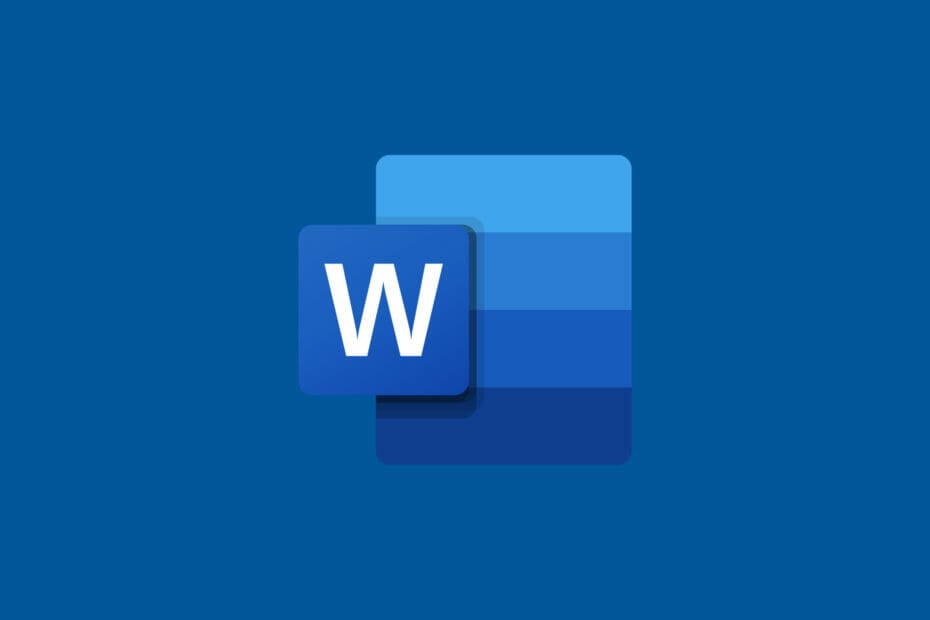
Не втрачайте жодного зі своїх пошкоджених документів Word. Цей інструмент буде відремонтувати та отримати серйозно пошкоджені або пошкоджені .doc або .docx файли та надайте повний звіт, коли закінчите. Ви будете використовувати його для:
- Виправте всі пошкоджені .doc та .docx файли до Word 2007
- Відремонтуйте шрифти, текст, колонтитули та все інше, що містить документ Word
- Поверніть оригінальний вміст із відремонтованих файлів у початковій формі
Засіб відновлення файлів Word
Деякі користувачі скаржились на форумах Microsoft, що вони не можуть редагувати існуючі
Документ Word. На щастя, ця проблема не спричинена командою розробників Microsoft, і це не якась помилка в Word 2016, тому ми маємо обхідний шлях, який може вам допомогти.Office 2016 був випущений пару років тому, і багато людей все ще використовують його. Але версія Office принесла із собою деякі проблеми, оскільки багато користувачів скаржилися на різні проблеми після випуску програмного пакету.
На щастя, більшість проблем вирішено, і використання програм Office 2016 вже не засмучує.
Що робити, якщо я не можу редагувати документи Word 2016?
Зміст:
- Вимкніть захист документів
- Відремонтуйте документ Word
- Переконайтеся, що Office 2016 активовано
- Видалити ключі реєстру
- Вимкнути надбудови
- Переінсталюйте Office
- Вимкніть апаратне прискорення
- Встановіть оновлення Windows
- Видаліть оновлення Office
1. Вимкніть захист документів
Для цього виконайте такі дії:
- Відкрийте документ Word 2016, з яким у вас проблеми
- Йти до Розробник (якщо у вас немає вкладки розробника, перейдіть на Файл> Параметри> Налаштувати стрічку> та виберіть Розробник)

- В Захист групи, перейдіть до Захист документів
- Перейдіть до нижньої частини панелі та натисніть Зупиніть захист
- Введіть пароль для документа та натисніть гаразд
Якщо ви не можете відредагувати документ Word, це можливо захищений паролем. Якщо ви не хочете вводити пароль кожного разу, коли отримуєте доступ до документа, вам потрібно буде відключити захист документа та видалити пароль.
Після цього ви зможете редагувати документ Word 2016 нормально, без будь-яких перерв.
2. Відремонтуйте документ Word

Однією з причин, через яку ви не можете редагувати документи Word 2016, може бути те, що фактичний файл пошкоджено.
На щастя, є ще способи боротьби з цим. Використовуйте Зоряний ремонт для Word - утиліта третьої сторони.
Це буде безпечно відновити файли Word. Він збереже будь-який текст, колонтитули та зображення. Ви можете подати його у файл .doc або .docx.
Повністю сумісний з Microsoft Word 2016, ми настійно рекомендуємо цей інструмент, якщо у вас виникли проблеми з документами.
Після відновлення файлу ви можете знову відкрити його у програмі Word і мати можливість редагувати та зберігати нові зміни.

Зоряний ремонт для Word
Відремонтуйте файл Word, якщо вам не вдається відредагувати документ. Використовуйте Stellar Repair для Word, щоб зробити це швидко.
Скачати зараз
3. Переконайтеся, що Office 2016 активовано
Є ще одна річ, яка може перешкодити вам редагувати документ Word 2016, і це закінчилася пробна версія Office 2016.

Microsoft запропонувала Office 2016 у місячній пробній версії, яка залучила багато користувачів, які цього не мають Office 365, і вони завантажили пакет, не думаючи, що він може закінчитися.
І справді, з якихось причин ви все ще зможете користуватися Office 2016 навіть після того місяця безкоштовної пробної версії, але через деякий час він закінчиться, і програми Office 2016 залишаться марними.
Отже, якщо ви завантажили безкоштовну пробну версію, переконайтеся, що придбали передплату на Office 365, інакше ви не зможете користуватися Office 2016.
Якщо ви не хочете платити за використання Word, ви завжди можете завантажити «полегшену» версію програмного забезпечення з Магазин Microsoft, що називається Word Mobile.
Якщо Майстер активації Microsoft Office не працює, дотримуйтесь інструкцій у цьому простому посібнику.
4. Видалити ключі реєстру

Якщо ви все ще не можете редагувати документи Word 2016, ми спробуємо скористатися одним із засобів реєстрації реєстру. Ось що вам потрібно зробити:
- Перейдіть до Пошуку, введіть regedit і відкрийте Редактор реєстру.
- Перейдіть за таким шляхом:
HKEY_CURRENT_USER \ Software \ Microsoft \ Office \ 16.0 \ Word
- Тепер просто натисніть на клавішу Data і видаліть її
- Перезавантажте комп’ютер.
Ця дія скине Word 2016 разом із помилкою, яка перешкоджає редагуванню документів.
Не можете отримати доступ до редактора реєстру? Перегляньте цей посібник і швидко вирішіть проблему.
5. Вимкнути надбудови

Оскільки надбудови корисні в програмах Office, пошкоджена надбудова може спричинити великі проблеми. Отже, ми збираємось вимкнути цю клопітку надбудову, щоб перевірити, чи функціонує Word добре без неї.
Але оскільки ми точно не можемо знати, яка надбудова викликає проблеми, нам доведеться відключити їх відразу. Ось як це зробити:
- Відкрийте Word 2016.
- Йти до Файл> Параметри.
- Клацніть Надбудови, а потім вимкніть усі надбудови.
- Перезапустіть програму та запустіть її без будь-яких надбудов.
Тепер почніть встановлювати надбудови по одному, щоб визначити, який із них викликає проблеми. Однак якщо ви все ще не можете редагувати документи після видалення надбудов, встановіть їх ще раз і перейдіть до іншого рішення.
6. Переінсталюйте Office

Перевстановлення програм протягом багатьох років є одним з найпопулярніших методів усунення несправностей. І ми також будемо шукати його допомоги тут.
Однак, оскільки Word є частиною Office Suite, вам доведеться переінсталювати весь комплект. Повторна інсталяція всього може бути болючою, але, можливо, варто це зробити в кінці.
Ви можете видалити Office так само, як і будь-яку іншу програму. Найшвидший і найпростіший спосіб - це перейти Панель управління > Програми та функції. Тепер просто видаліть весь пакет, встановіть його ще раз і перевірте, чи проблема вирішена.
Якщо ви хочете повністю видалити Office з ПК з Windows 10, виконайте прості дії у цій статті.
Ви не можете відкрити Панель керування в Windows 10? Погляньте на цей покроковий посібник!
7. Вимкніть апаратне прискорення
- Відкрийте будь-яку програму Office.
- Йти до Файл> Параметри> Додатково.
- Знайдіть Апаратне прискорення і вимкніть його.
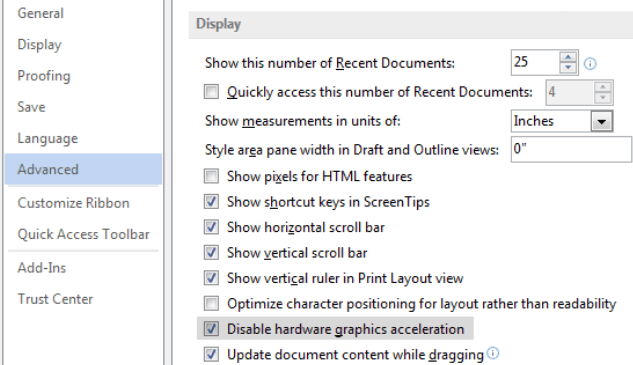
- Після цього спробуйте знову запустити Word 2016.
Word 2016 використовує апаратне прискорення для оптимізації своєї роботи. Однак саме це налаштування може також понівечити Word у деяких випадках. Отже, якщо жодне з наведених вище рішень не зробило завдання, ми збираємось вимкнути апаратне прискорення в Word 2016.
Якщо ви не можете вимкнути апаратне прискорення таким чином, ми ще раз звернемося до редактора реєстру:
- відчинено Редактор реєстру.
- На лівій панелі перейдіть до цієї клавіші:
- H
KEY_CURRENT_USER \ Software \ Microsoft \ Office \ 16.0 \ Common
- H
- Клацніть правою кнопкою миші Поширені ключ і виберіть Нове> Ключ з меню.
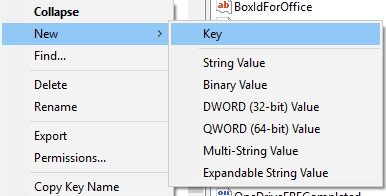
- Введіть Графіка як назва нового ключа.
- Тепер клацніть правою кнопкою миші Графіка клавішу та виберіть Нове> значення DWORD (32-розрядне). Назвіть нове значення DisableHardwareAcceleration.

- Подвійне клацання DisableHardwareAcceleration значення і встановіть його Дані про значення до 1. Клацніть гаразд щоб зберегти зміни.
- Закрити Редактор реєстру і перевірте, чи проблема вирішена.
Примітка: Ми радимо грати з реєстром, лише якщо ви знаєте, що робите. Якщо ви щось зіпсуєте в реєстрі, у вас можуть виникнути великі проблеми. Тож, якщо ви не впевнені в цьому, попросіть когось про допомогу.
Не можете редагувати реєстр Windows 10? Погляньте на цю спеціальну статтю.
8. Встановіть оновлення Windows

Microsoft часто випускає оновлення Office через Windows Update як регулярні оновлення для Windows. Тож, можливо, ви маєте справу з відомою проблемою, визнаною Microsoft. Якщо це так, Microsoft випустить виправлення або виправлення через Центр оновлення Windows.
Щоб перевірити наявність оновлень, просто перейдіть до Налаштування > Оновлення та безпеката перевірте наявність оновлень.
Виникають проблеми з оновленням Windows 10? Ознайомтеся з цим посібником, який допоможе вам!
9. Видаліть оновлення Office

На відміну від попереднього обхідного шляху, нове оновлення насправді може бути проблемою, яка спричинила його в першу чергу. У цьому випадку найкраще, що ви можете зробити, - це видалити клопітке оновлення. І ось як це зробити:
- Перейдіть до програми Налаштування.
- Зверніться до Оновлення та безпека > Windows Update.
- Йти до Історія оновлень > Видаліть оновлення.
- Тепер знайдіть найновіше оновлення Office, встановлене на вашому комп’ютері (ви можете сортувати оновлення за датою), клацніть правою кнопкою миші та натисніть Видалити.
- Перезавантажте комп’ютер.
Чи знали ви, що Windows 10 видаляє проблемні оновлення, щоб уникнути певних збоїв при запуску? Перегляньте цю статтю щоб дізнатись більше.
Якщо у вас виникають проблеми з відкриттям програми налаштування, перегляньте цю статтю, щоб вирішити проблему.
Це все. Ми сподіваємось, що принаймні одне з цих рішень допомогло вам у випадку, якщо ви не змогли редагувати документи Word 2016. Якщо у вас є якісь зауваження, запитання чи пропозиції, просто повідомте нас про це в коментарях нижче.


